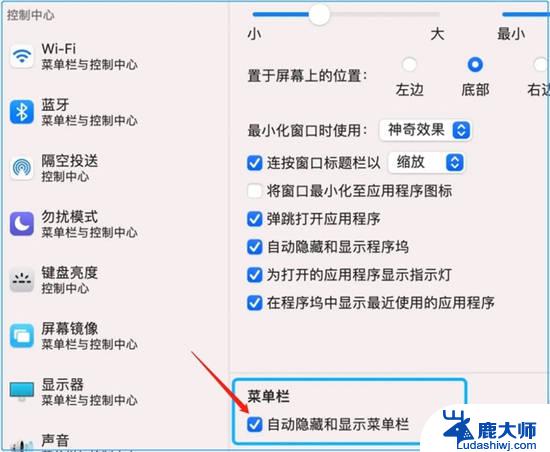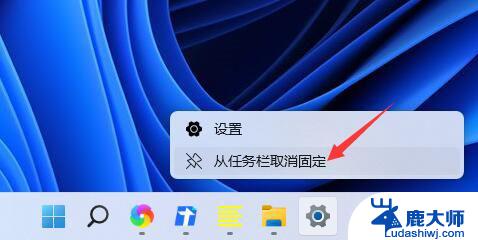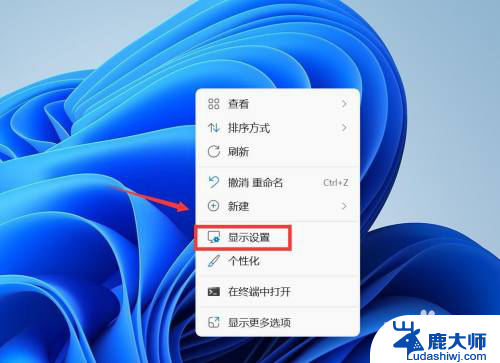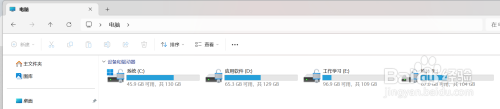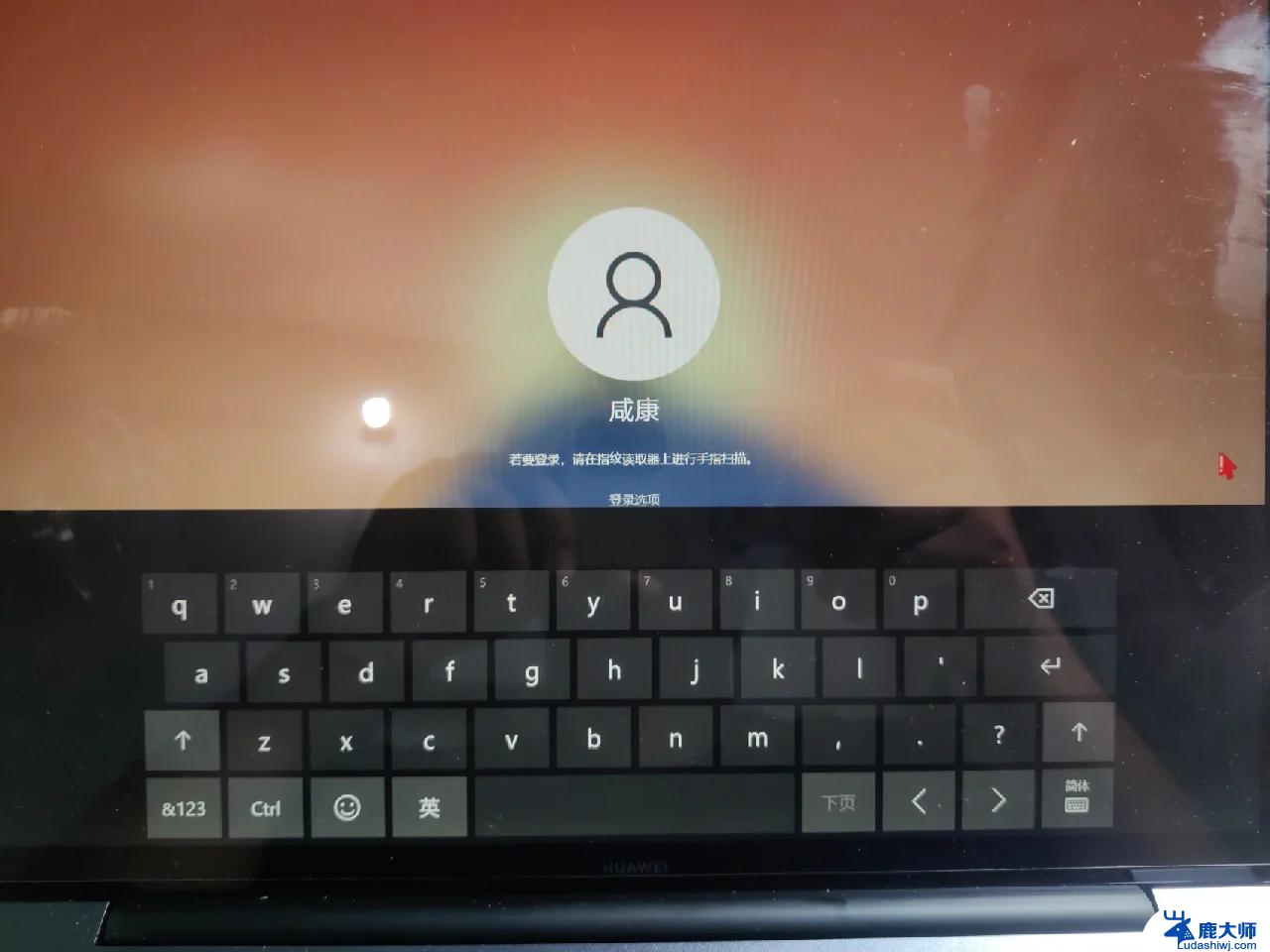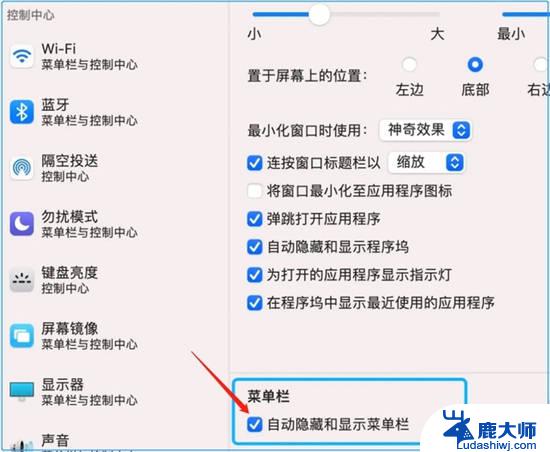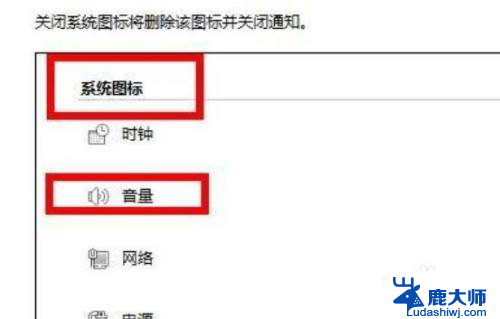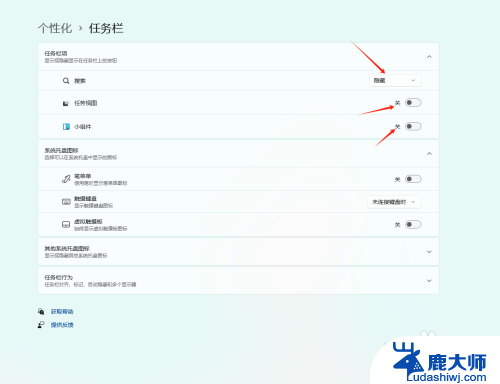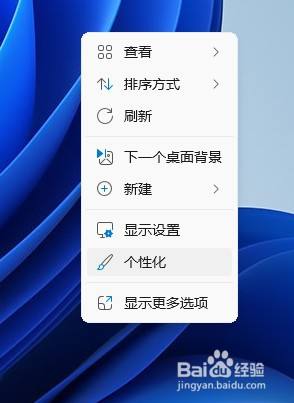win11怎么隐藏游戏 steam隐藏游戏的方法
Win11作为最新一代的操作系统,不仅在界面和功能上进行了全面升级,同时也为用户提供了更多的个性化定制选项,其中隐藏游戏是许多用户比较关注的一个功能。在Win11中,隐藏游戏可以让用户更好地保护隐私,避免他人在使用电脑时发现自己喜欢的游戏。而对于Steam这样的游戏平台,也有相应的隐藏游戏的方法,让用户可以更加方便地管理自己的游戏库。在接下来的内容中,我们将为大家介绍Win11中如何隐藏游戏以及Steam隐藏游戏的具体方法。
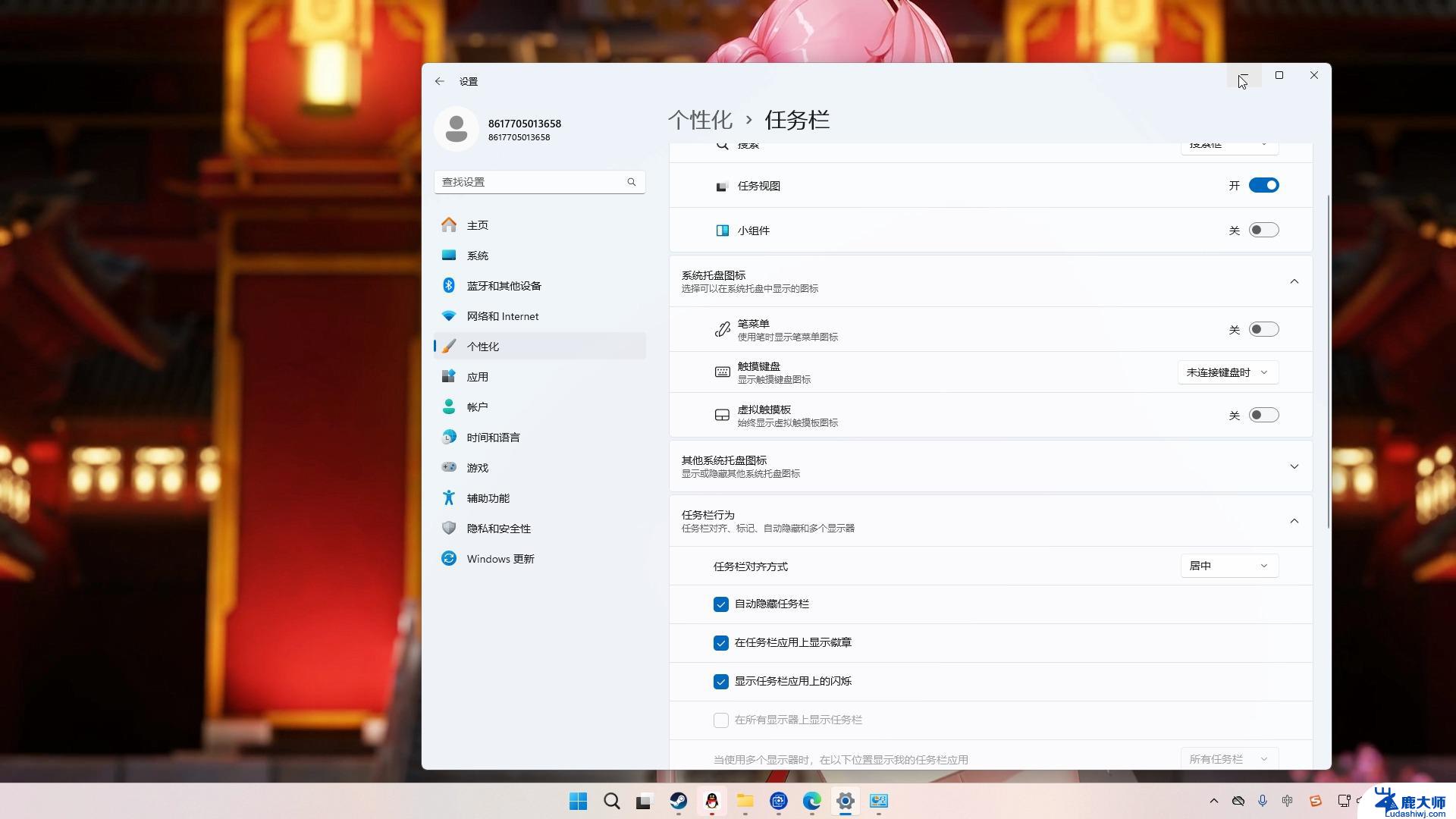
### 1. 隐藏已购买的游戏
对于已经购买并安装在Steam库中的游戏,隐藏起来非常简单。首先,打开Steam客户端,点击左侧菜单栏的“库”。在游戏列表中找到你想要隐藏的游戏,右键点击游戏图标。在弹出的菜单中选择“管理”,然后进一步选择“隐藏此游戏”。这样,该游戏就会从Steam库的主界面中消失,不再显示。
### 2. 隐私设置调整
除了直接隐藏游戏外,还可以通过调整隐私设置来进一步保护你的游戏隐私。点击Steam客户端顶部菜单栏的“Steam”按钮,选择“设置”。在设置窗口中选择“账户”->“隐私设置”。在隐私设置页面中,你可以找到“游戏详情”选项,并将其设置为“私密”。这样,你的好友就无法看到你的游戏列表和游玩状态了。
### 3. 购买时设置私密
如果你在购买游戏时就希望将其设置为私密,也可以在购买过程中进行设置。将想要私密的游戏添加至购物车中,可同时添加多款游戏进行私密设置。进入购物车后,将游戏的购买选项修改为“用于我的账户:私密”。完成支付后,这些游戏将自动设置为私密模式,你的好友将无法看到你在这些游戏上的动态。
### 4. 注意事项
- 隐藏游戏后,这些游戏将不再显示在Steam社区个人资料游戏列表中。也不会出现在最近玩过的游戏栏目中。
- 如果已更改“通过本地网络转移游戏文件”设置以允许同一网络上的其他用户下载游戏,则他们将无法传输已标记为“私密”的游戏。
- 修改用户名和隐私设置只会影响Steam账户的外观和隐私设置,不会对游戏数据产生影响。
以上就是win11怎么隐藏游戏的全部内容,有出现这种现象的小伙伴不妨根据小编的方法来解决吧,希望能够对大家有所帮助。